당신이 알아야 할 FRP Lock 해제 프로그램의 모든 것 [2023]
단어조차 생소한 ‘FRP Lock’ (일명 ‘구글 락’)은 과연 무엇일까요? 그리고 어떻게 하면 해제하여 휴대폰을 자유롭게 이용 할 수 있을까요? 다음 궁금증을 해결하기 위해 간단한 개념 설명과 4가지 해제 방법들 또한 5개의 해제 프로그램을 소개해 드리겠습니다!
휴대폰 혹은 태블릿 PC를 중고로 구매한 후 사용하려고 보니 기기에서 기존 Google 계정의 PIN을 입력하라고 뜬 적 있나요? 이런 경우 간단하게 기존 계정의 암호를 입력해 주면 끝나는 일이지만 판매자와 연락이 닿지 않으면 막막합니다.
판매자는 이러한 구매자의 곤혹에 대비하여 기기를 초기화 시키기 이전에 기기에 등록된 Google 계정을 삭제해야 합니다. 하지만 대부분의 사람들이 FRP Lock에 대해 제대로 알지 못하기 때문에 위와 같은 문제가 빈번히 발생하죠. 그렇다면 이러한 문제를 해결하기 위해서는 어떤 방법들이 있을까요? 지금 바로 알아보시죠!
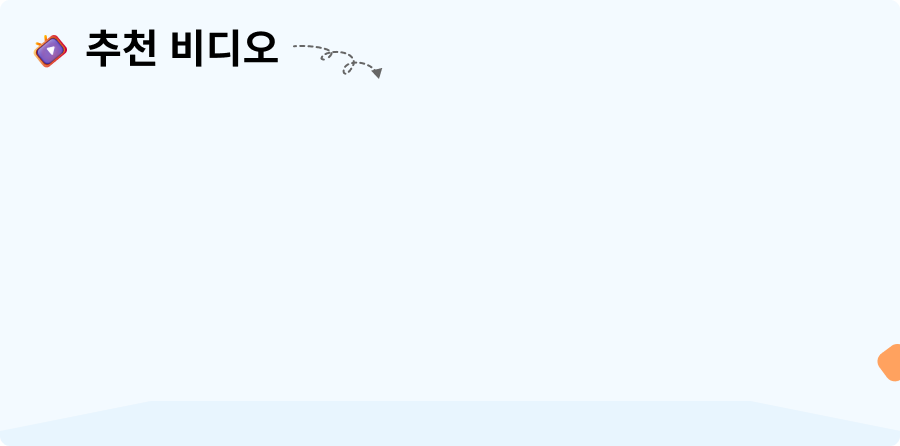
그렇다면 ‘FRP Lock’ (일명 ‘구글 락’) 이란 무엇일까?
‘FRP’는 ‘Factory Reset Protection’의 약자로 Google 계정을 사용하는 이용자에게만 적용되어 ‘구글 락’이라고도 불립니다. 이는 기존에 허술했던 안드로이드의 공장 초기화 시스템을 재정비하고자 만들어진 기능으로 안드로이드 5.1 버전 이상의 기기에는 전부 적용됩니다. 또한 보안 장치 중 일부이기 때문에 이러한 특성상 잠금을 풀지 못하면 영구적으로 기기를 사용할 수 없기 때문에 최대한 빠른 시일 내에 잠금을 해제하는 것이 좋습니다.
Google FRP Lock 해제 방법
첫 번째. DroidKit로 FRP 잠금 해제 방법
이 방법은 DroidKit로 FRP 잠금을 우회시켜 해제시키는 방법인데요. FRP 우회 모드를 통해 안전하게 삼성 모바일 기기의 구글 락을 풀어줍니다. 또한 인터페이스의 단계만 따라 하면 손쉽게 해결할 수 있는 장점이 있습니다. 그럼 바로 알아 봅시다!
무료 다운로드 모든 Windows에서 사용 가능 무료 다운로드 모든 Mac에서 사용 가능
무료 다운로드100% 깨끗하고 안전함
단계1: 일단 컴퓨터에 DroidKit을 설치하십시오. DroidKit 설치가 완료된 후 컴퓨터에서 소프트웨어를 실행하고 ‘frp 락 우회’ 모드를 선택하십시오.
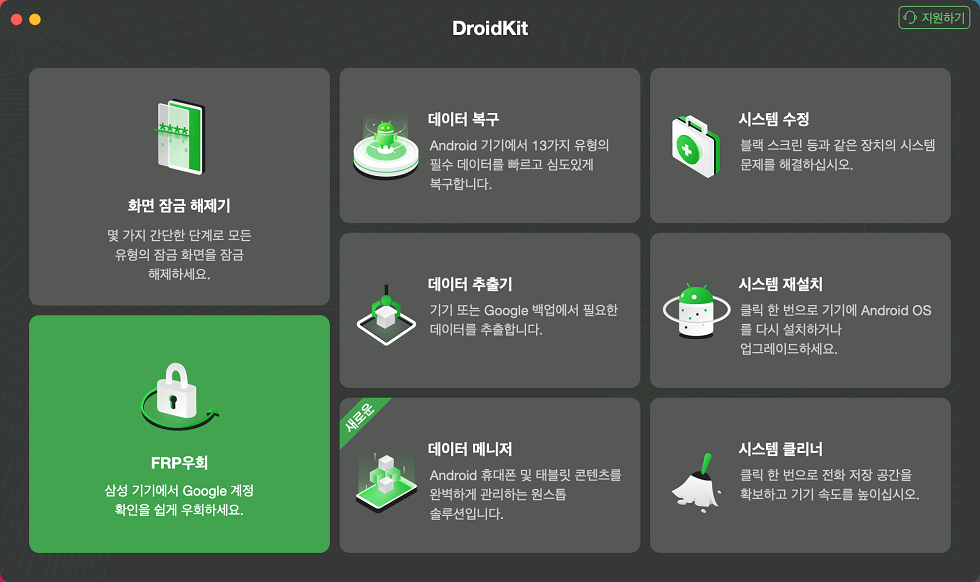
FRP 우회 모드 선택
단계2: 그 다음 frp 락이 걸리는 핸드폰을 컴퓨터에 연결하고 ‘지금 시작’ 버튼을 클릭하십시오.
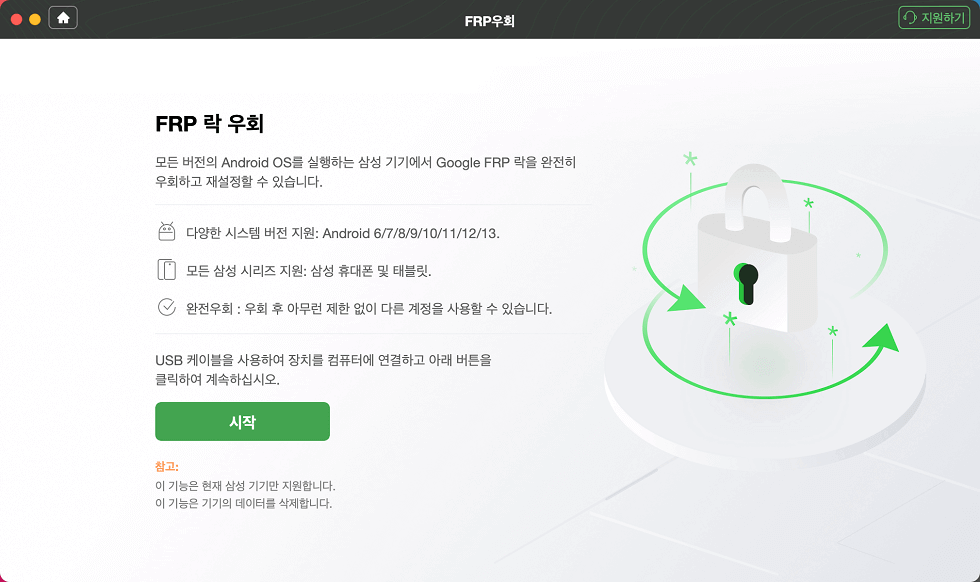
장치를 연결하고 “시작” 버튼을 클릭하세요
단계3: DroidKit이 기기에 대한 프로필을 준비할 때까지 기다리십시오. 다음 화면이 나타나면 ‘우회 시작’을 탭하십시오.
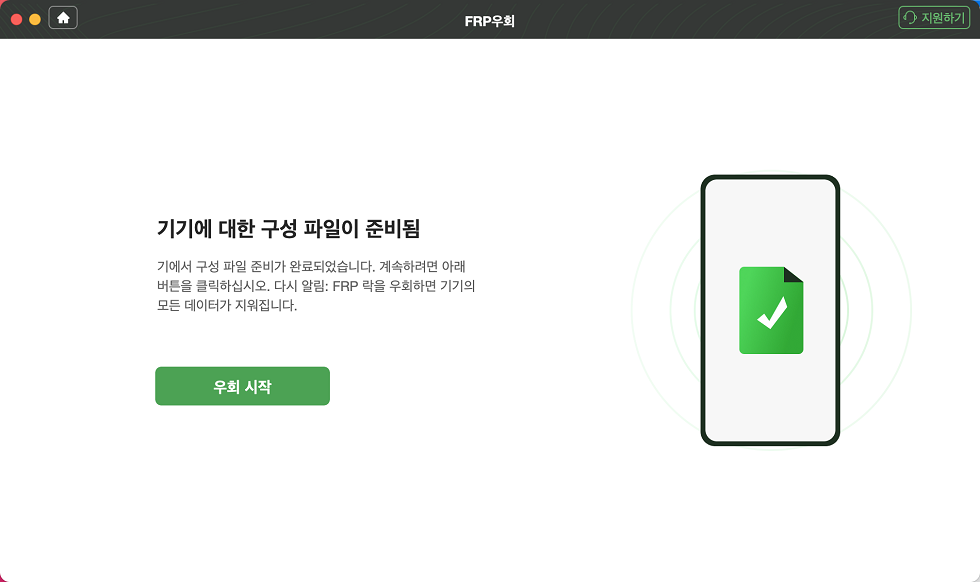
“우회 시작” 버튼 클릭하기
단계4: 연결된 핸드폰을 끄고 홈 버튼, 음량 높이기 버튼과 전원 버튼을 동시 길게 누르면서 핸드폰을 복구 모드로 들어가게 하십시오. 그런 다음 아래 화면 왼쪽에 제시하는 방법으로 안드로이드 버전을 찾고 오른쪽에 해당하는 버전을 선택한 후 ‘바로 다운로드’를 클릭하십시오.
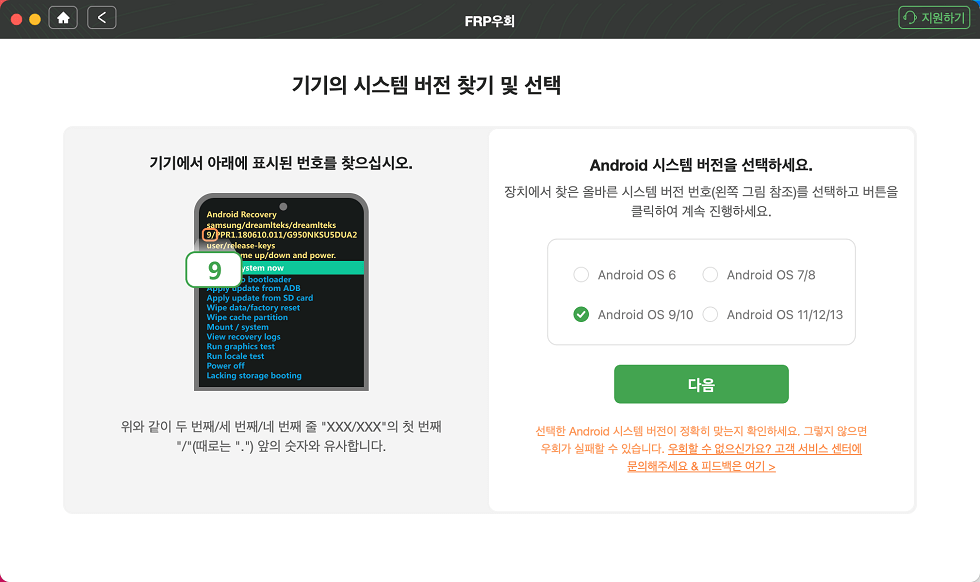
시스템 버전 선택
단계5: 다운 받은 후 화면에 제시하는 절차대로 계속 ‘다음’을 클릭하시면 frp 락 우회는 자동으로 시작됩니다.
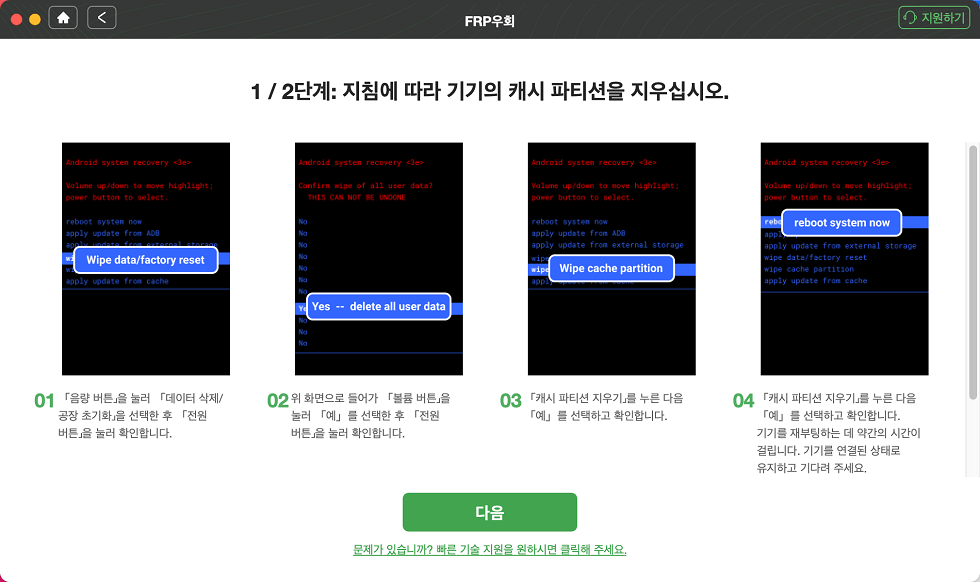
기기의 캐시 파티션 지우기
마지막으로 ‘완성’을 클릭하시면 frp 락을 성공적으로 해제하는 것입니다.
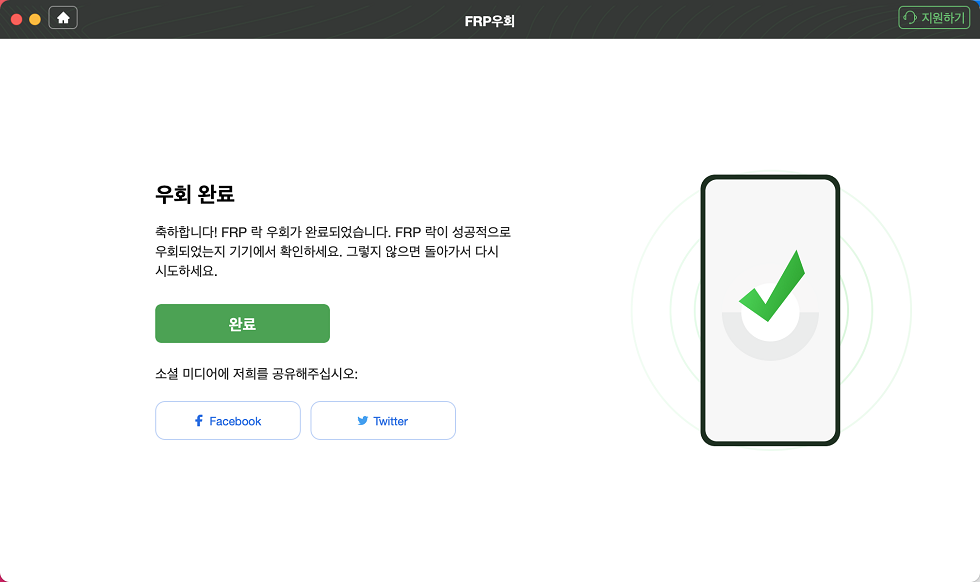
FRP 잠금 우회 완료
두 번째.Samsung FRP Helper를 사용하여 FRP 제거하는 방법
Samsung FRP Helper라는 프로그램을 다운로드 후 설치하여 사용하는 방법입니다. 삼성에서 자체적으로 만든 것은 아닙니다. 그래도 삼성 모바일 기기를 이용 중이라면 효과적으로 FRP 제거 할 수 있습니다! 자, 그럼 천천히 살펴보시죠!
1단계. 프로그램 다운 후 기기 연결하기
먼저 컴퓨터에서 Samsung FRP Helper 프로그램을 다운로드하여 자체적으로 설치합니다. 그리고 USB 케이블을 연결하여 기기와 컴퓨터를 연결시킵니다. 그리고 프로그램 내에서 기기를 인식할 때 까지기다려주세요.
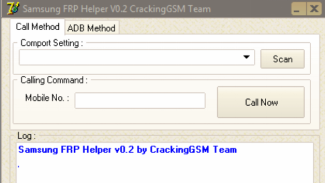
삼성 FRP 도우미를 통한 FRP 바이패스
2단계. 옵션 선택하기
“ADB Enabler” 옵션을 선택합니다. 그 다음 “ADB Reboot” 버튼을 클릭하여 기기를 재시작합니다.
3단계. FRP 제거하기
기기가 재부팅되면, “Remove FRP” 버튼을 눌러 FRP를 제거합니다. 이제 기기가 다시 시작되고 모든 설정들이 초기화되었습니다. 이제 새로운 Google 계정을 이용해 모바일 기기를 처음부터 다시 자신의 것으로 만들어보세요!
세 번째. Samsung FRP Tool로 FRP 잠금 제거하는 방법
Samsung FRP Tool 이라는 프로그램을 이용해서도 FRP 잠금을 풀 수 있는데요. Samsung 자사가 아닌 타사 운영 프로그램이며 이 방법은 다소 기술적인 측면에서 지식이 요구됩니다. 하지만 바로 위 방법에 비해서는 훨씬 더 안전하게 FRP 잠금이 해제된다는 장점이 있습니다! 그럼 바로 간단한 설명을 보시죠!
1단계. 프로그램 다운 후 기기 연결하기
이것도 역시 프로그램 중 하나이기 때문에 필수적으로 다운로드해야 합니다. 그러므로 컴퓨터를 통해 Samsung FRP tool을 다운로드해 주십시오. 설치가 완료되었다면 USB 케이블로 기기를 컴퓨터에 연결해 주세요.
2단계. 옵션 선택하기
“ADB Mode”를 클릭하고 “Read Info” 버튼을 눌러 기기 정보를 읽게합니다.
3단계. FRP 제거하기
기기 인식을 마무리했다면 “Reset FRP”를 클릭 후 “Start” 버튼을 눌러 FRP 제거를 진행합니다. 제거 후 기기가 재부팅되고 초기화됩니다. 이후에는 자유롭게 새로운 Google 계정을 등록하여 사용하실 수 있습니다!
네 번째. 복구 모드에서 FRP 제거하는 방법
이 방법은 FRP 잠금이 걸리기 이전에 기기에서 Google 계정을 삭제 한 후에 공장 초기화를 진행하는 방법입니다. 그러므로 당연하게 FRP 잠금이 걸린 이후에는 사용할 수 없는 방법입니다. 하지만 누군가는 구글 락에 걸리지 않기 위해 이 방법을 찾아 볼 수 있기 때문에 소개합니다.
1단계. 구글 계정 삭제하기
- 먼저 설정을 열어 “계정 및 백업”을 클릭한 후 “계정 관리”를 누릅니다.
- 이후 등록된 삼성 계정, 구글 계정을 눌러 각각 제거해 주세요!
- 자 이제 FRP 잠금이 걸리지 않게 기본 설정이 완료 되었습니다!
2단계. 복구 모드 진입 후 초기화 진행하기
그럼 이제 복구 모드로 진입하여 초기화를 진행해 봅시다! 본격적으로 복구 모드에 진입하기 전에는 꼭 기기를 꺼주세요. 끈 다음에 다음 복구 모드에 들어갑니다. 이후 기기의 모델에 따라 복구 모드로 진입하는 방법이 다르기 때문에 꼭 기종을 확인 후 진행해 주세요.
- 홈버튼이 있는 모델의 경우: 음량 키우기 버튼 + 홈 버튼 + 전원 버튼 누르기
- 홈버튼이 없고 빅스비 버튼이 있는 모델의 경우: 음량 키우기 + 빅스비 + 전원 버튼 누르기
- 홈버튼과 빅스비 버튼 모두 없는 모델: 음량 키우기 + 전원 버튼 누르기
복구모드에 진입하고 나면 음량버튼을 이용해 클릭합니다. 그리고 난 다음 “Wipe Data/Factory reset”을 눌러주세요.
그다음에는 “초기화”를 눌러 초기화를 진행한 후에 “Reboot system now”을 클릭하여 기기를 재부팅하는 것까지 마치면 이로써 끝 입니다.
다섯 가지의 FRP 잠금 해제 프로그램
1. GSM Flasher
GSM Flasher라는 잠금 해제 프로그램은 윈도우와 Mac에 호환이 되면서 이용요금은 별도로 청구되지 않습니다. 그리고 사용을 위해서는 첫 번째로 컴퓨터에 설치 파일을 다운로드해야 하는데요. 이 단계에서 컴퓨터가 바이러스 백신에 감염될 우려가 있기 때문에 개인 정보에 있어 민감하신 분들은 추천하지 않습니다. 또한 주로 삼성 기기 잠금을 지원하기 때문에 그 외에 브랜드의 상품들의 경우 결과를 장담할 수 없습니다.
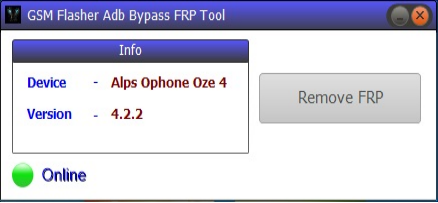
GSM 플래셔란
2. Unlock Junky
Unlock Junky는 윈도우와 Mac에서 둘 다 사용이 가능하며 가격은 유동적으로 선택하실 수 있는 것이 특징입니다. 또한 회사 자체 내에서는 5분 이내로 잠금을 우회한다고 광고하는 것으로 보아 빠르게 잠금을 해제할 수 있을 것으로 기대합니다. 하지만 무료 체험판이 없으므로 그 점은 유념해주셔야합니다.
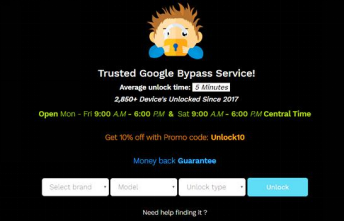
정크 파일 잠금 해제란
3. Pangu FRP Bypass APK
Pangu FRP Bypass APK는 윈도우와 안드로이드에서 적용이 가능하며 가격은 무료입니다. 또한 삼성 또는 대부분의 다른 안드로이드 브랜드들과도 호환됩니다. 하지만 Pangu Bypass FRP를 사용하려면 OTG 케이블과 Flash 드라이브 혹은 컴퓨터가 꼭 필요합니다. 그리고 본래 삼성 전용으로 설계되었기 때문에 반드시 성공하리라는 보장도 없습니다. 덧붙여서 IT, 기술 지식이 없는 이용자들에게는 조금 어려울 수 있습니다.
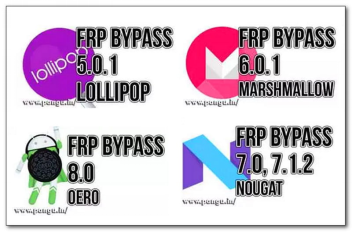
판구 FRP 바이패스 APK 인터페이스
4. D&G Password Unlocker
D&G Password Unlocker 프로그램은 윈도우와 안드로이드와 같은 플랫폼에 호환이 가능합니다. 그리고 가격 또한 무료인데요. 삼성 FRP 문제, 불안정한 접속, 파일 재시작 등의 문제 해결을 지원하며 수리도구의 성격을 띱니다. 또한 여러 주요 브랜드를 지원하며 인터페이스가 사용자들이 접근하고 이해하기 쉽게 설계되어 있습니다. 하지만 활용이 어렵고 이용 과정 중에 많은 시간이 소요된다는 문제점이 있습니다.
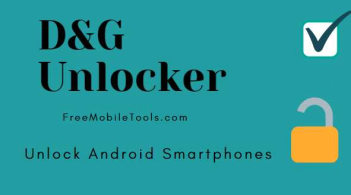
D&G Unlocker 인터페이스
5. FRP HiJacker Tool
FRP HiJacker tool은 윈도우에서만 사용이 가능합니다. 하지만 개발 타깃이 삼성 기기였기 때문에 삼성 모바일 기기가 아니면 FRP 잠금 해제에 실패할 가능 성이 있습니다. 또한 윈도우에서만 작업이 가능하다는 점이 단점으로 Mac의 경우 이용이 불가능합니다.
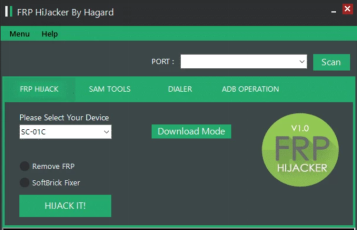
FRP 하이재커 도구 인터페이스
Final Words
이번 시간에는 간단한 방법 부터 복잡한 방법까지 그리고 그 외에도 여러 프로그램을 소개해 드렸습니다. 아무래도 공장 초기화를 하기 직전에 계정을 지워 구글 락이 걸리지 않게 하는게 가장 좋은 방법입니다. 하지만 이런 사실을 너무 늦게 알아 잠금이 걸린 후라면 빨리 해결책을 찾는 게 중요하죠.
여러 프로그램도 소개해드렸지만 사실 국내에 익히 쓰이는 방식이 아니라 다소 낯선 분들이 많으실 겁니다. 그렇기에 저는 DroidKit을 추천해 드리는데요. 간단한 인터페이스 디자인으로 기술에 대해 해박하지 않은 분들도 쉽게 따라 FRP 후회를 할 수 있습니다. 또한 모르는 것이 있을 때는 기술지원팀에게 문의도 할 수 있으니 다운로드하지 않을 이유가 없죠!
제품 관련 질문? 저희의 지원 팀에 문의하여 빠른 솔루션 확인하기>

